Cara Menghapus PIN Masuk di Windows 11: Panduan Komprehensif
Pendahuluan
Windows 11 memperkenalkan serangkaian opsi masuk yang dirancang untuk meningkatkan keamanan dan kenyamanan pengguna. Di antara opsi-opsi ini, Sign-In PIN menonjol karena kesederhanaan dan kemudahannya dalam penggunaan. Namun, ada saat-saat di mana pengguna mungkin ingin menghapus PIN—mungkin untuk beralih metode autentikasi atau menyederhanakan akses di beberapa perangkat. Panduan komprehensif ini akan memandu Anda melalui proses menghapus Sign-In PIN di Windows 11, memastikan bahwa preferensi keamanan Anda didukung dengan baik.
Memahami dasar dan fungsionalitas alternatif masuk Windows 11 dapat menyederhanakan proses penghapusan secara signifikan. Mari kita telusuri opsi masuk yang ditawarkan oleh sistem operasi baru ini.
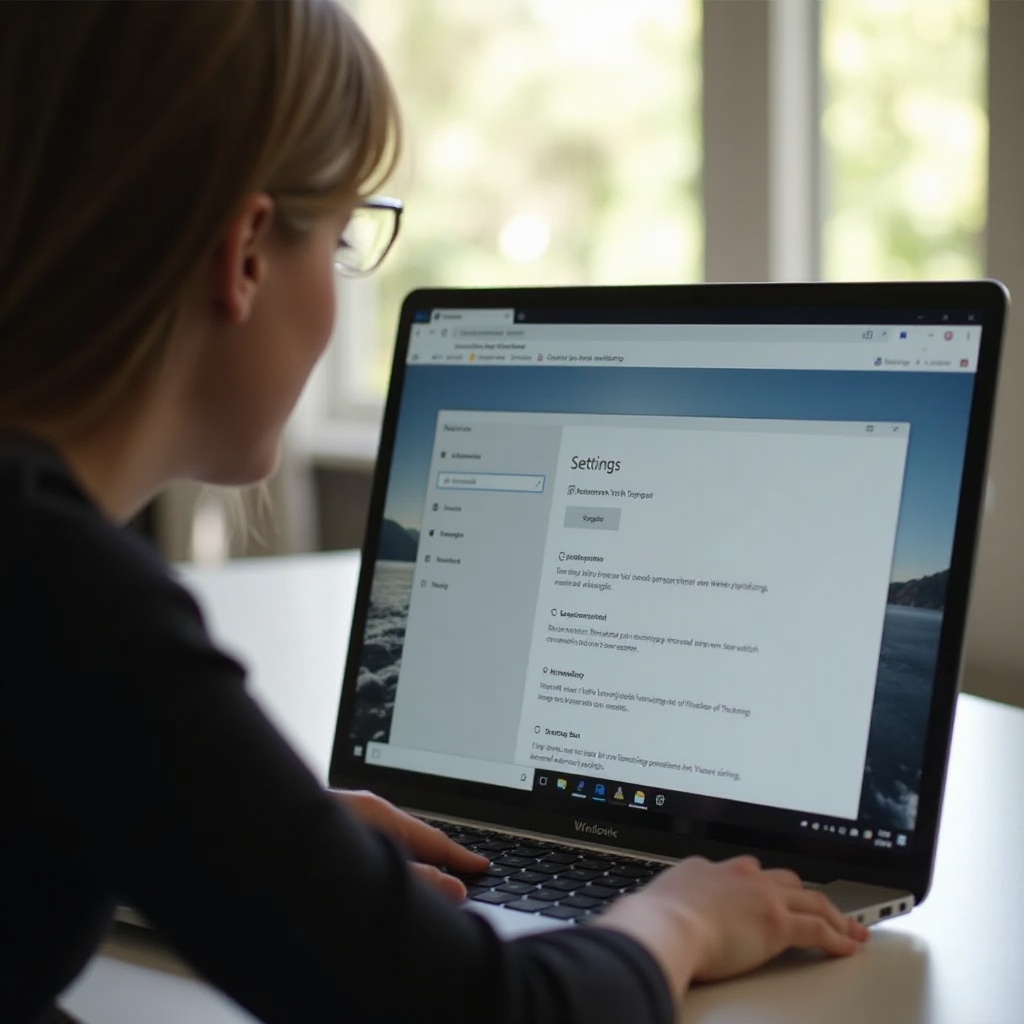
Memahami Metode Masuk Windows 11
Windows 11 menekankan keamanan dengan berbagai metode masuk, memungkinkan pengguna untuk memilih opsi yang sesuai yang menyeimbangkan keamanan dengan aksesibilitas.
- PIN Sign-In: Kode unik, khusus perangkat, menawarkan login yang aman tanpa mentransmisi data secara jarak jauh.
- Windows Hello: Menyediakan verifikasi biometrik seperti sidik jari atau pengenalan wajah untuk keamanan yang dipersonalisasi.
- Password: Pendekatan klasik, yang lebih aman saat menggunakan kombinasi karakter yang kompleks.
- Security Key dan Password Gambar: Menyediakan akses token fisik atau menggunakan gambar untuk menciptakan login yang aman.
Opsi-opsi ini memungkinkan fleksibilitas, memungkinkan Anda memilih metode yang sesuai dengan kebutuhan keamanan Anda, terutama setelah memutuskan untuk menghapus PIN.
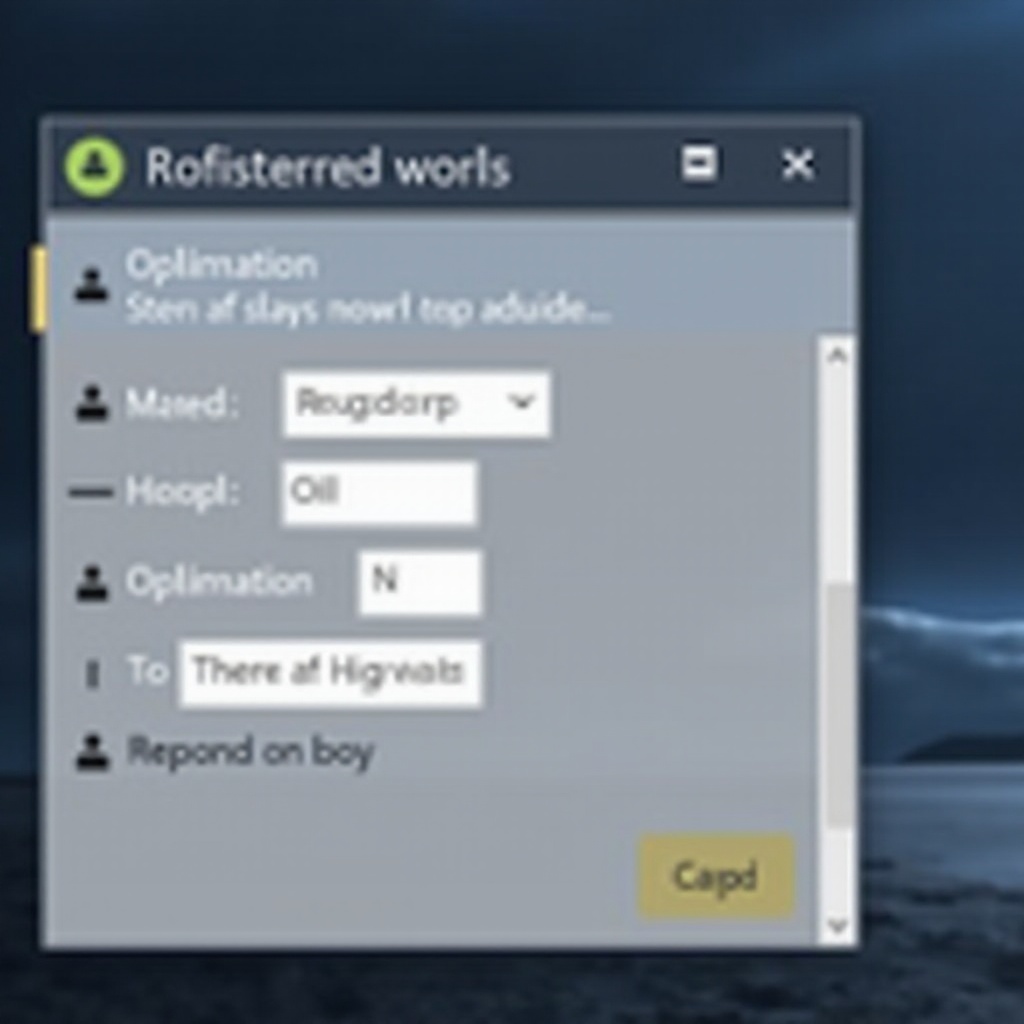
Langkah-langkah untuk Menghapus Sign-In PIN
Menghapus Sign-In PIN Anda di Windows 11 adalah proses yang sederhana. Ikuti langkah-langkah ini untuk mencapainya dengan cepat.
Mengakses Opsi Masuk
- Tekan tombol Windows + I untuk membuka Pengaturan.
- Buka Akun dan pilih opsi Masuk.
Menonaktifkan PIN
- Temukan bagian PIN (Windows Hello).
- Klik Hapus dan, jika diminta, masukkan PIN Anda saat ini untuk tujuan keamanan.
Proses Verifikasi
- Masukkan kata sandi akun Microsoft Anda untuk verifikasi identitas.
- Klik OK untuk mengonfirmasi keputusan Anda.
- Setelah selesai, Windows akan menghapus Sign-In PIN Anda.
Mengikuti langkah-langkah ini memastikan pengaturan keamanan Anda dapat dikelola sesuai preferensi Anda, membantu Anda menavigasi Windows 11 dengan pengalaman pengguna yang lebih baik.
Memecahkan Masalah Umum
Terkadang, pengguna mungkin mengalami masalah selama menghapus PIN. Berikut adalah masalah umum dan solusinya:
Pesan Kesalahan
- Pastikan Anda memiliki hak administratif, karena ini diperlukan untuk menghapus PIN.
- Periksa perangkat Anda terhubung ke internet, karena masalah konektivitas dapat mengganggu proses.
Opsi PIN Hilang
- Pastikan Windows sepenuhnya diperbarui, karena pembaruan dapat memengaruhi visibilitas fitur ini.
- Restart komputer Anda dan coba lagi.
Pengaturan Tidak Dapat Diakses
- Jika aplikasi Pengaturan tidak dapat dibuka, gunakan Pemecah Masalah Windows atau akses pengaturan melalui Safe Mode.
Langkah-langkah pemecahan masalah ini seharusnya membantu mengatasi masalah selama proses penghapusan PIN, memungkinkan Anda menyesuaikan pengaturan keamanan Anda dengan efisien.
Menjelajahi Alternatif Sign-In PIN
Setelah PIN Anda dihapus, pertimbangkan untuk menyiapkan metode masuk baru. Pertimbangkan opsi berikut:
Pengenalan Wajah Windows Hello
- Gunakan kamera Anda untuk akses cepat dan aman menggunakan pengenalan wajah.
Menyusun Password yang Efektif
- Kembangkan password yang kuat dengan menggabungkan huruf, angka, dan simbol untuk perlindungan lebih baik.
Menggunakan Kunci Keamanan
- Kunci keamanan menyediakan lapisan tambahan keamanan login berbasis perangkat keras.
Memilih alternatif yang tepat dapat membantu mempertahankan keseimbangan antara kemudahan dan keamanan.
Praktik Terbaik Keamanan Setelah Penghapusan PIN
Segera tetapkan metode masuk yang aman setelah penghapusan PIN. Terapkan password yang kompleks, menjaga sistem tetap diperbarui, dan gunakan token keamanan fisik dengan bijak. Pastikan keamanan data biometrik Anda dengan menjaga lingkungan yang aman.
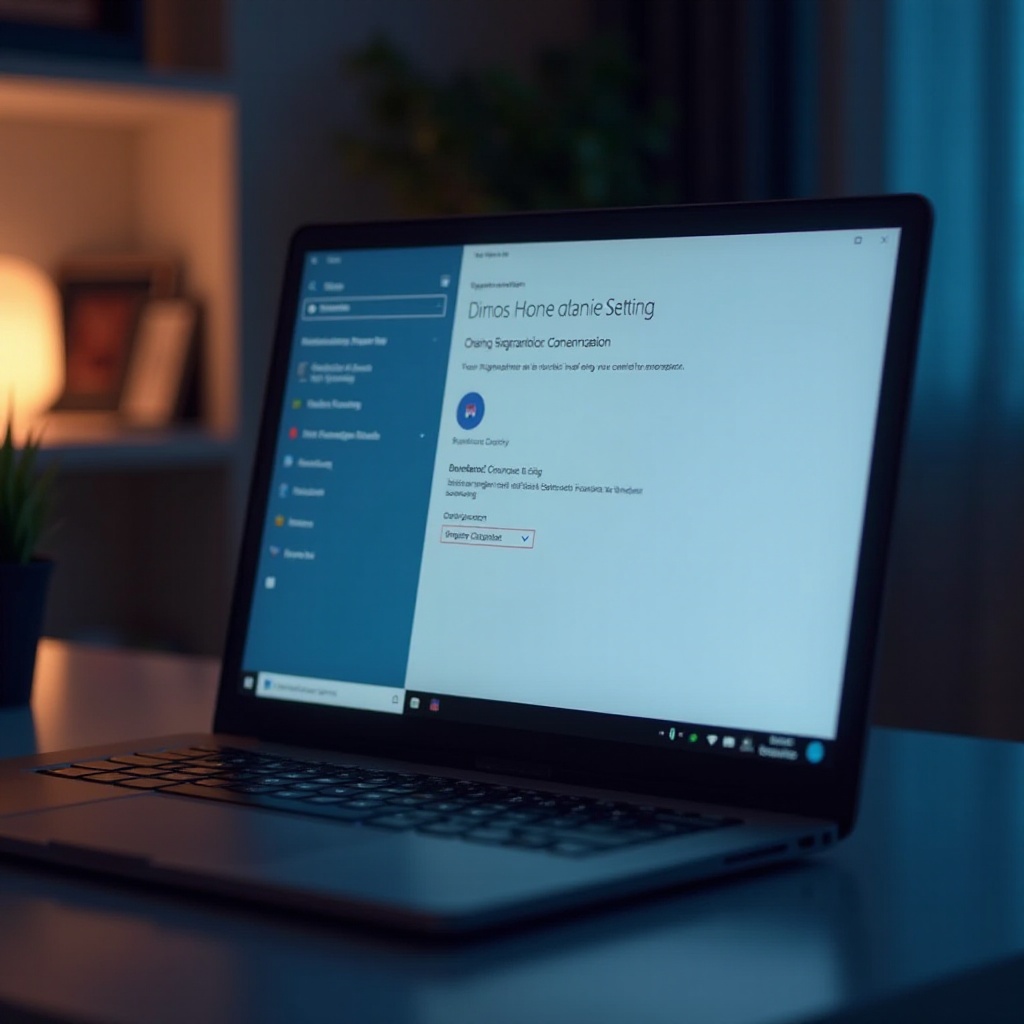
Kesimpulan
Mengikuti langkah-langkah yang dijelaskan membuat penghapusan Sign-In PIN Anda di Windows 11 menjadi tugas yang mudah. Terus eksplorasi metode autentikasi alternatif atau perkuat strategi password Anda untuk tetap aman.
Pertanyaan yang Sering Diajukan
Apa yang harus saya lakukan jika saya tidak dapat menghapus PIN saya?
Pastikan Anda memiliki hak administratif dan periksa pembaruan Windows. Nyalakan ulang perangkat Anda dan coba lagi, atau konsultasikan dukungan jika masalah berlanjut.
Apakah aman menghapus PIN dari Windows 11?
Ya, tetapi Anda harus segera mengatur opsi masuk lain yang aman untuk melindungi data Anda dengan efektif.
Bolehkah saya mengatur metode masuk yang berbeda setelah menghapus PIN?
Tentu saja. Opsi seperti kata sandi, pengenalan wajah, atau kunci keamanan tersedia untuk menjaga keamanan perangkat Anda.
